Modification de la surface TIN
Commandes
EDITTIN (commande)Vue d'ensemble
Dans BricsCAD, des points, des lignes de rupture et des frontières sur une surface de réseau irrégulier triangulé (TIN) peuvent être ajoutés ou supprimés à l’aide de la commande TINEDIT.
Les entités suivantes représentent des entités sur une surface TIN :
- Les points contiennent des coordonnées X, Y et Z. Tous les points sont utilisés pour établir une connexion avec les deux voisins les plus proches afin de créer des triangles. La triangulation de surface est basée sur l’algorithme de Delaunay, qui garantit qu’aucun point n’est à l’intérieur du cercle d’un triangle.
- Les lignes de rupture représentent des caractéristiques d’infrastructure linéaires telles que les bordures, les murs de soutènement, etc. Ces lignes définissent également les bords des triangles. Les lignes de rupture de pente peuvent être créées à partir d'entités linéaires telles que la ligne, la polyligne, l'arc ou le cercle.
- Les limites sont les entités permettant de définir des surfaces 3D délimitées. Les limites de surface peuvent être créées avec des polylignes fermées. La définition de limites extérieures sur une grande surface 3D améliore les performances d’un plan de surface TIN.
Ajout de points à une toposurface
- Ouvrir une surface TIN avec des points de surface (1)

- Sélectionnez la surface TIN et lancez la commande EDITTIN.
- Cliquez sur la zone pour ajouter des points à la surface.Note:
- La valeur est calculée comme une élévation interpolée pour le point sélectionné à l’intérieur du triangle (2,3,4).
- Si ESNAP est activé, vous pouvez vérifier l’élévation d’un point dans la coordonnée du curseur.
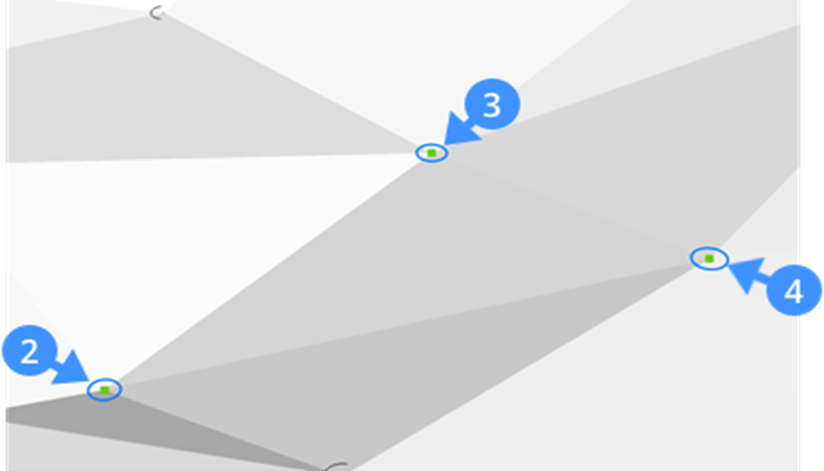
- Pour spécifier l’élévation du point nouvellement ajouté, tapez une valeur d’élévation dans la ligne de commande, puis appuyez sur Entrée.
- Continuez à ajouter des points à la surface ou appuyez sur Entrée pour quitter la commande. Le nouveau point de surface (5) est ajouté à partir d’entités, telles que les sommets de polylignes.
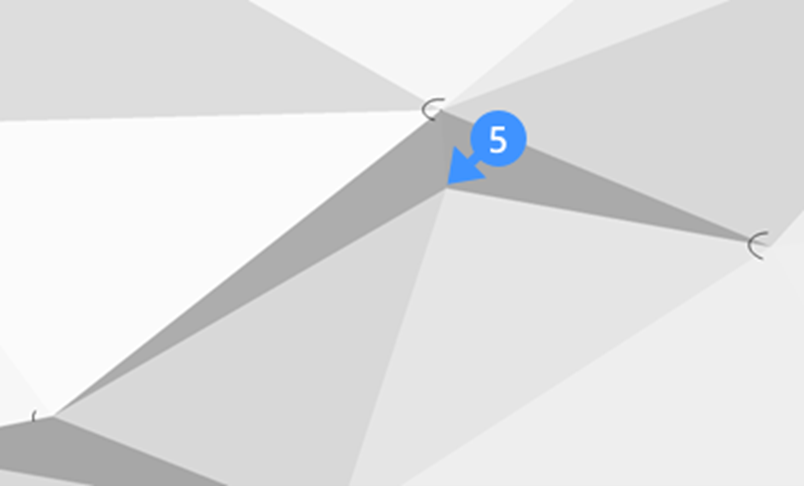
Ajout de lignes de rupture à une toposurface
- Ouvrez une surface TIN (6).
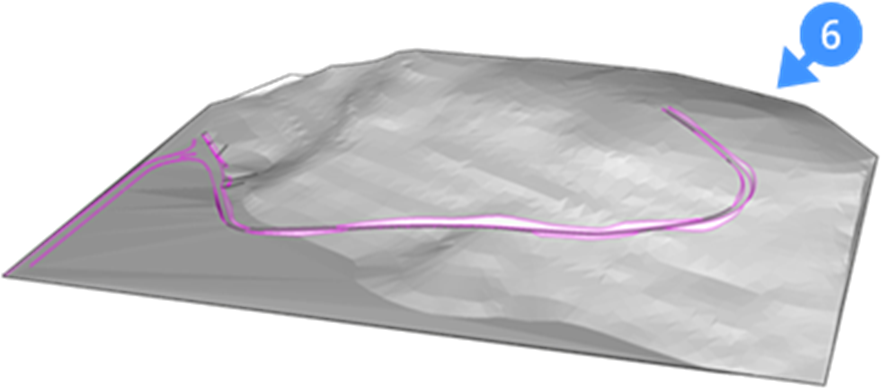
- Sélectionnez la surface TIN et lancez la commande EDITTIN.
- Sélectionnez Ajouter des lignes de rupture ou tapez AL dans la ligne de commande.
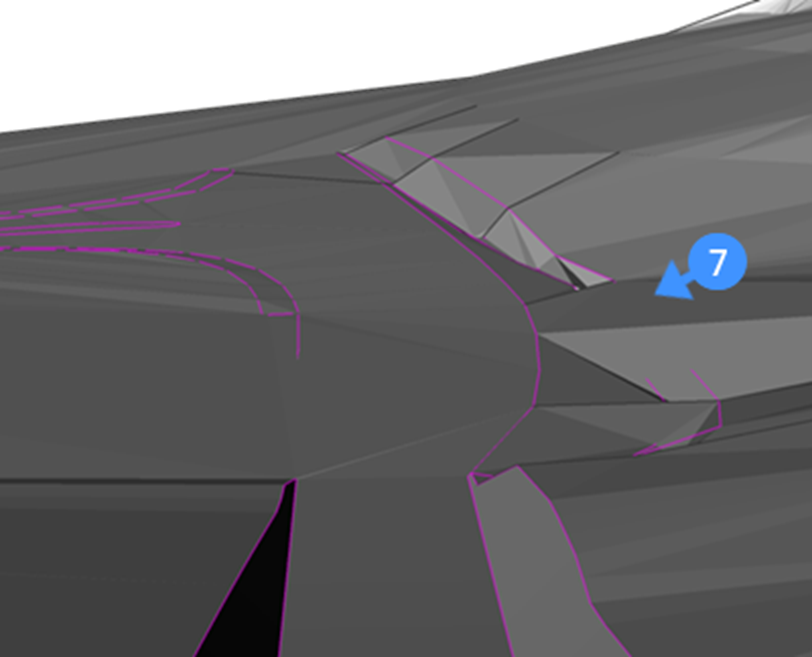
Note: La rétention des lignes de rupture de pente murales avant d'ajouter des lignes de rupture à la surface (7). - Sélectionnez les lignes de rupture que vous souhaitez ajouter. Cela modifiera la surface en fonction de la ligne de rupture sélectionnée (8).Note: Si la ligne de rupture est déplacée, la surface sera mise à jour automatiquement.
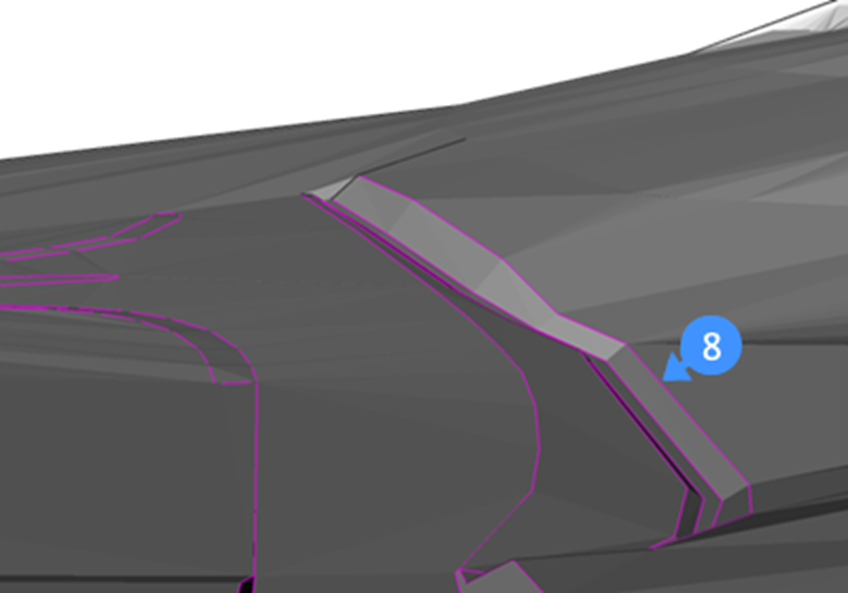
Ajout de limites à une toposurface
- Ouvrez une surface TIN à l’endroit où vous souhaitez créer une frontière (9).
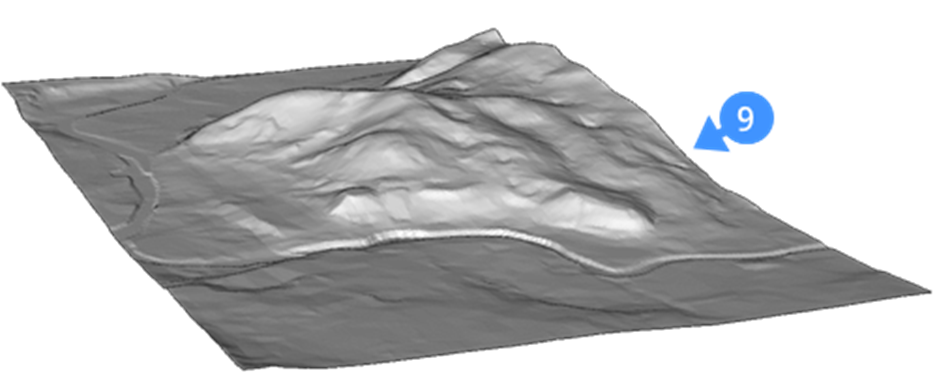
- Créez une frontière fermée à l’emplacement où vous souhaitez découper la surface (10).Note: Vérifiez que le suivi d'accrochage d'entité est actif.
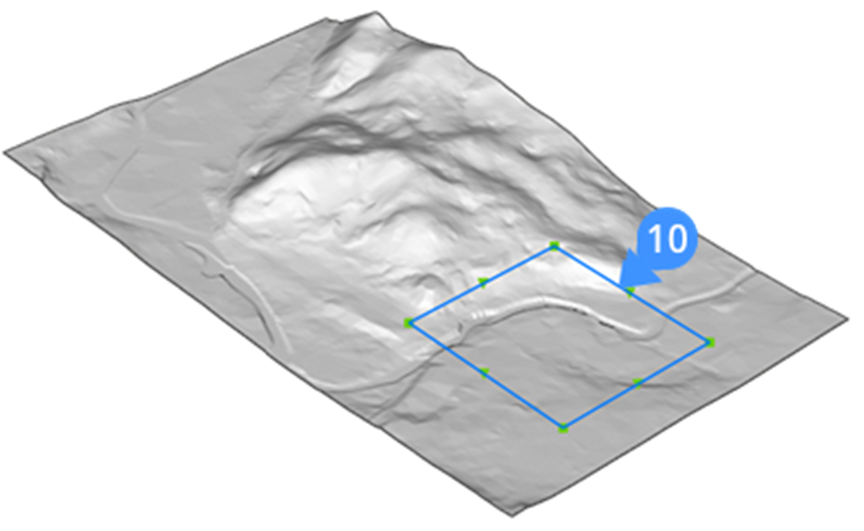
- Sélectionnez la surface TIN et lancez la commande EDITTIN.
- Sélectionnez Ajouter frontière dans la ligne de commande.
- Cliquez sur une limite fermée à utiliser dans la définition de limite de frontière et appuyez sur Entrée.Note:
- Par défaut, l'option externe est sélectionnée, ce qui permet de créer une limite de surface extérieure (11).
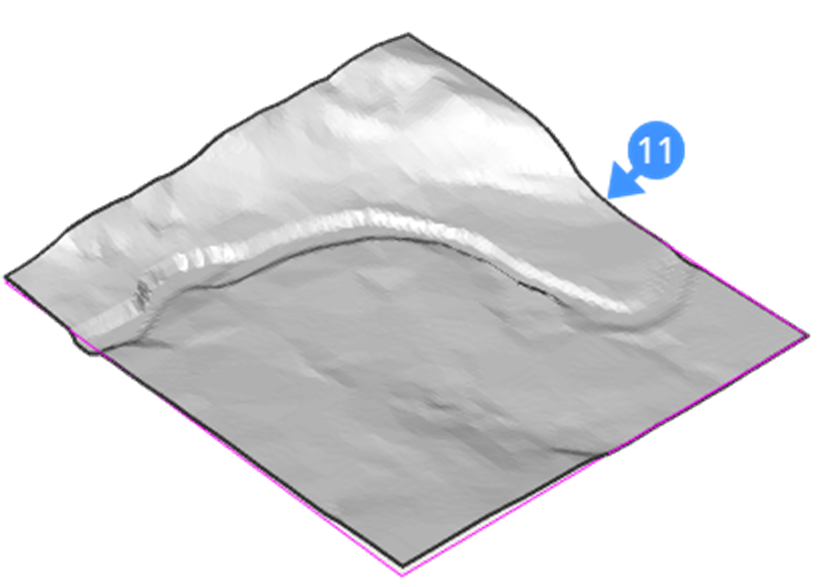
- Sélectionnez l'entité délimitante (12) (par exemple, polyline) pour redimensionner la limite de surface. Le déplacement de la poignée (13) de l'entité modifie dynamiquement la surface (14).

- Sélectionnez l’option masquer pour exclure une partie de la surface du TIN lors du calcul de la surface totale.
- Sélectionnez l'option d'affichage pour afficher la surface masquée dans le TIN.
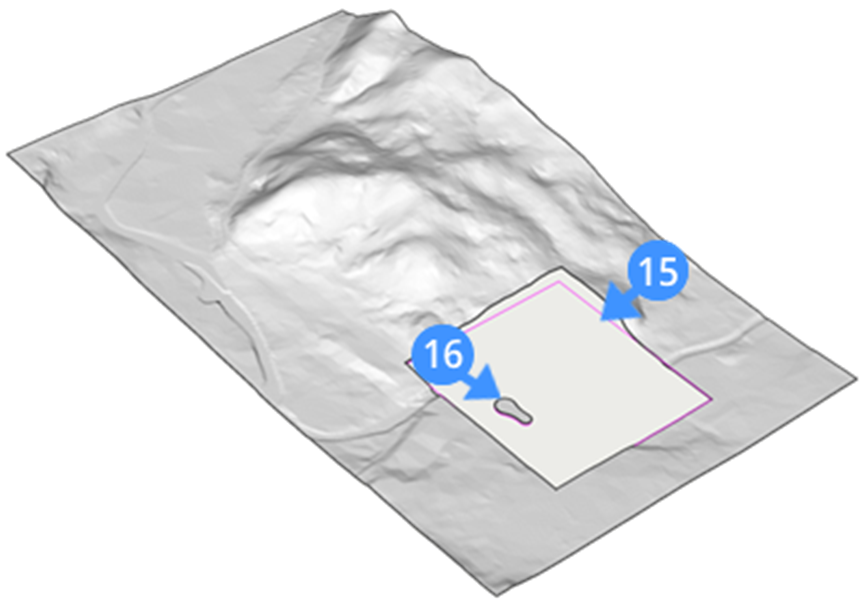
- La partie masquée selon la limite fermée (15) s'affiche, la surface de la partie masquée s'est révélée (16) à l'aide de l'option Afficher.
- Par défaut, l'option externe est sélectionnée, ce qui permet de créer une limite de surface extérieure (11).

